Un moyen plus simple de déplacer le curseur de texte dans iOS: Utiliser 3D Touch

La plupart des personnes savent probablement déjà comment déplacer le curseur sur leur iPhone ou iPad. C'est essentiel si vous faites une faute de frappe et que vous voulez revenir en arrière pour corriger votre erreur avant d'envoyer un texto ou un e-mail.
Traditionnellement, sur n'importe quel iPhone précédant le 6S, la seule façon de se déplacer le point d'insertion de votre curseur est d'utiliser la loupe. Ceci est accompli en touchant votre doigt à l'écran et en le maintenant jusqu'à ce que la loupe apparaisse. Ensuite, vous déplacez simplement la loupe jusqu'à ce que votre curseur se trouve à l'endroit où vous voulez corriger votre erreur.
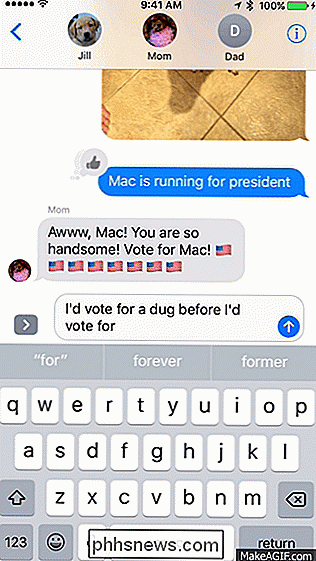
Cette méthode n'est pas mauvaise, nécessairement, mais elle peut être un peu gênante et inexacte.
Si vous avez un iPhone 6S ou plus tard avec 3D Touch, alors vous avez de la chance, car il y a une bien meilleure façon. Au lieu de toucher l'écran jusqu'à ce que la loupe apparaisse, vous pouvez appuyer à la place sur le clavier jusqu'à ce que les touches disparaissent et que cela fonctionne comme un pavé tactile. Vous continuez simplement à appuyer sur, puis faites glisser votre doigt vers le point d'insertion désiré
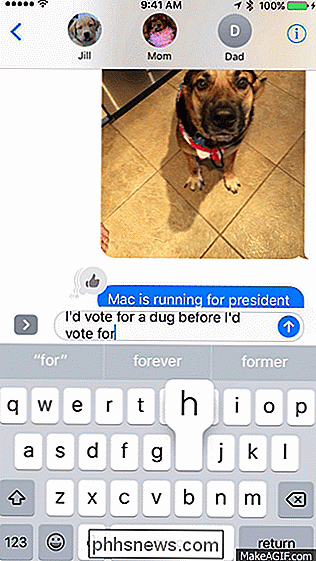
La différence entre les deux ne peut être que d'une ou deux secondes, mais la 3D Touch est beaucoup plus naturelle et précise. Mieux encore, vous n'avez pas besoin de retirer vos doigts du clavier pour effectuer des corrections dans un style plus fluide et ininterrompu.

Désactiver les nouveaux effets de transparence sous Windows 10
Avec le nouveau Fluent Design de Microsoft, annoncé avec la mise à jour de Fall Creators, Windows 10 gagne de plus en plus de transparence ou de transparence. Si vous n'aimez pas cet effet, vous pouvez activer un commutateur pour désactiver la transparence dans toutes les parties de Windows 10, de la barre des tâches et du menu Démarrer aux applications telles que Calculatrice et Contacts.

Quelle est la différence entre la synchronisation de fichiers cloud et la sauvegarde cloud?
Tous les services de stockage de fichiers cloud ne sont pas identiques. Il existe une grande différence entre les outils de synchronisation de fichiers tels que Dropbox et les services de sauvegarde en ligne tels que Backblaze pour sauvegarder vos fichiers importants. Fonctionnement des services de synchronisation de fichiers Cloud CONNEXION: Quelle est la meilleure solution?



